win7隐藏文件如何恢复显示?
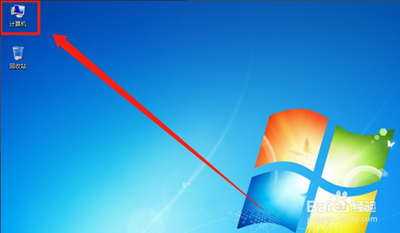
Win7隐藏文件恢复显示的方法
一、通过文件夹选项恢复
- 使用工具菜单
- 打开一个文件夹,点击界面上方的“工具”菜单选项(如果没有显示工具菜单,可以按键盘上的“Alt”键来显示)。在出现的下拉菜单中,点击“文件夹选项”。然后在弹出的窗口中点击“查看”按钮,在“查看”页面中,选中“显示隐藏的文件、文件夹或驱动器”选项,点击“确定”按钮即可。这样就可以把Win7中的隐藏文件夹显示出来。
- 通过组织选项(适用于特定磁盘操作)
- 打开“计算机”,进入某一磁盘分区,选择任意一个文件夹,点击“组织”,然后点击“文件夹和搜索”进入“文件夹选项”,勾选“显示隐藏的文件、文件夹和驱动器”,隐藏文件夹就可以显示出来。
- 控制面板操作
- 在开始菜单,点击“控制面板”,选择“外观和个性化”,再选中“文件夹选项”;点击“文件夹选项”后,在弹出的文件夹中选择“查看”分页;在“查看”分页找到“隐藏文件和文件夹”,把选择改为“显示隐藏文件、文件夹或驱动器”,再点击“确定”即可。
二、通过注册表恢复
- 首先在开始菜单的搜索栏中,输入“regedit”,再按下回车键,打开电脑注册表管理器。
- 依次定位到“HKEY - LOCAL - MACHINE\SOFTWARE\MICROSOFT\WINDOWS\CurrentVersion\EXPLORER\ADVANCEN\FOLDER\HIDDEN\SHOWALL”路径,点击“SHOWALL”,在其右侧窗口中找到“checkedValue”。
- 鼠标双击“checkedValue”,在弹出的窗口把它的键值1改为0,再关机重启即可。
本篇文章所含信息均从网络公开资源搜集整理,旨在为读者提供参考。尽管我们在编辑过程中力求信息的准确性和完整性,但无法对所有内容的时效性、真实性及全面性做出绝对保证。读者在阅读和使用这些信息时,应自行评估其适用性,并承担可能由此产生的风险。本网站/作者不对因信息使用不当或误解而造成的任何损失或损害承担责任。
